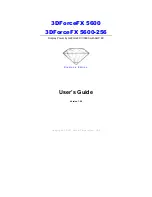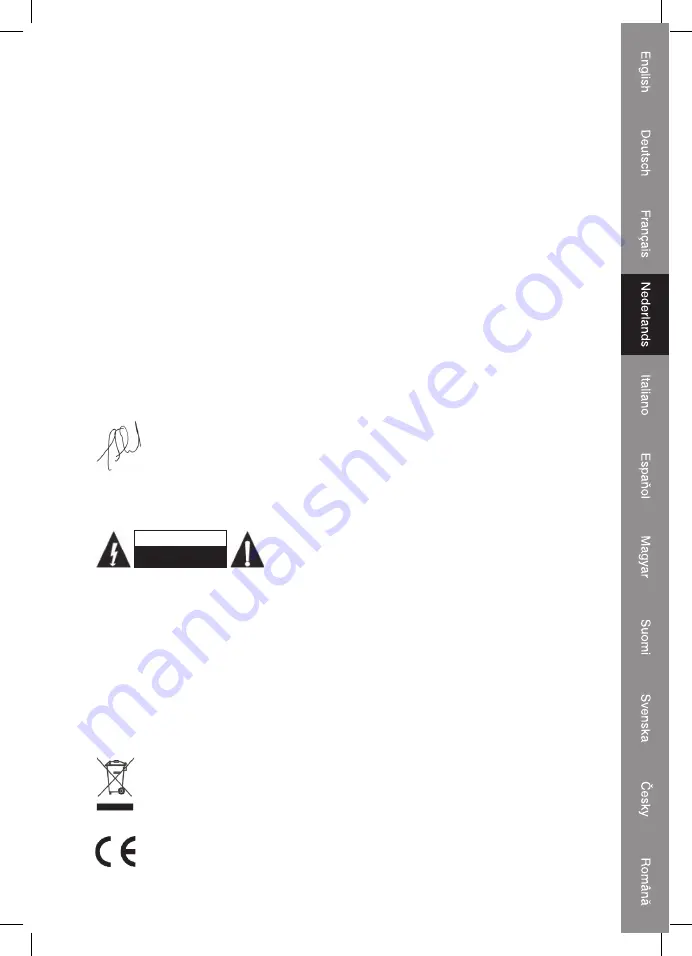
29
CONFORMITEITVERKLARING
Wij,
Nedis BV
De Tweeling 28
5215 MC ’s-Hertogenbosch
Nederland
Tel.: 0031 73 599 1055
E-mail: [email protected]
Verklaren dat het product:
Merknaam:
KÖNIG
Model:
CMP-WNPCI30
Omschrijving: Wireless LAN PCI 300Mbps
in overeenstemming met de volgende normen is:
EMC:
EN 301 489 - 17 V1.2.1 : 2002
EN 301 489 - 1 V1.6.1: 2005
LVD:
EN 60950-1 :2006
Radio:
EN 300 328 : V 1.7.1 : 2006
Conform de bepalingen van de richtlijnen EMC 2004/108/EC, LVD 2006/95/EC (73/23/EEC en
93/68/EEC) en Radio 1999/5/EC.
‘s-Hertogenbosch, januari 2008
Mevr. J. Gilad
Directeur inkoop
Veiligheidsvoorzorgsmaatregelen:
Wanneer service of reparatie noodzakelijk is, mag dit product
UITSLUITEND door een geautoriseerde technicus geopend
worden; dit om de kans op het krijgen van een elektrische schok
te voorkomen. Als er een probleem optreedt, koppel het product dan los van het lichtnet en van
andere apparatuur. Stel het product niet bloot aan water of vocht.
Onderhoud:
Uitsluitend reinigen met een droge doek. Gebruik geen reinigingsmiddelen of schuurmiddelen.
Garantie:
Voor wijzigingen en veranderingen aan het product of schade veroorzaakt door een verkeerd gebruik van
dit product, kan geen aansprakelijkheid worden geaccepteerd. Tevens vervalt daardoor de garantie.
Algemeen:
Wijziging van ontwerp en specifi caties zonder voorafgaande mededeling onder voorbehoud.
Alle logo's, merken en productnamen zijn handelsmerken of geregistreerde handelsmerken van de
respectievelijke eigenaren en worden hierbij als zodanig erkend.
Let op:
Dit product is voorzien van dit symbool. Dit symbool geeft aan dat afgedankte elektrische
en elektronische producten niet met het gewone huisafval verwijderd mogen worden.
Voor dit soort producten zijn er speciale inzamelingspunten.
Copyright ©
LET OP:
GEVAAR VOOR ELEKTRISCHE SCHOK
NIET OPENEN